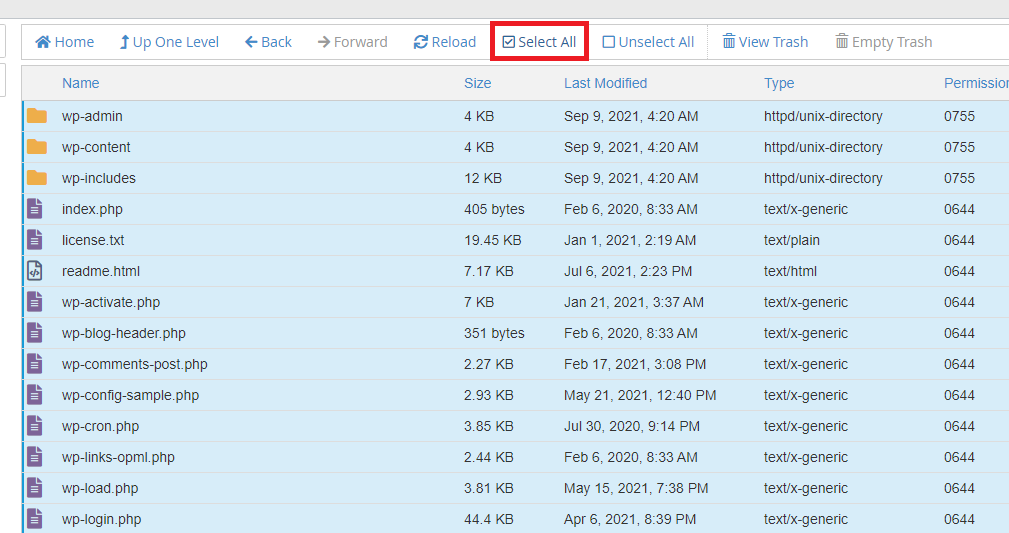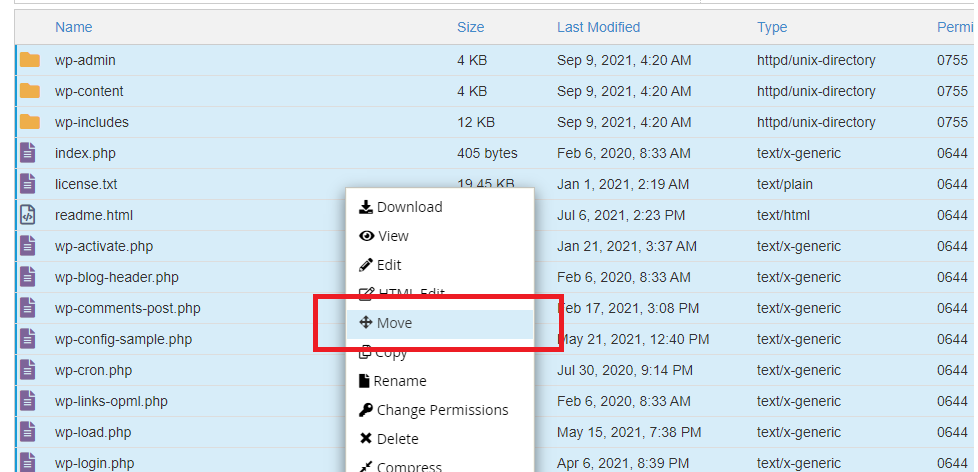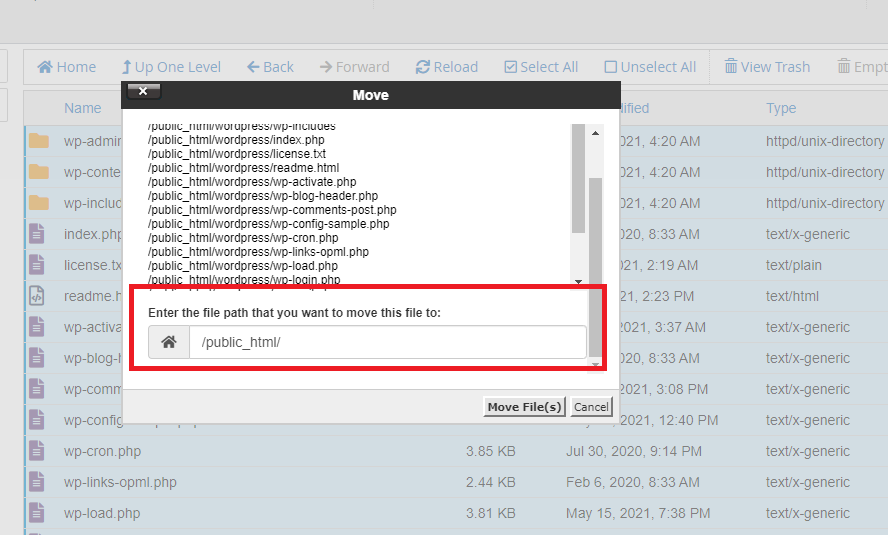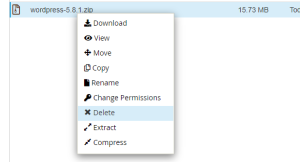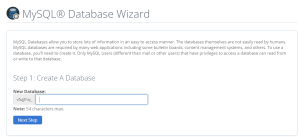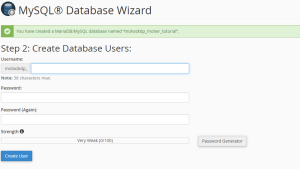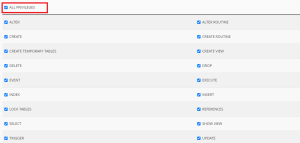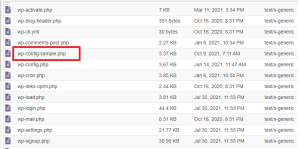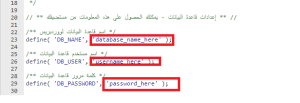اصبح وردبرس من اشهر نظم ادارة المحتوى لانشاء المدونات والمتاجر الإلكترونية وصفحات الهبوط.
نظرًا للامكانيات الهائلة التى يقدمها لمستخدميه مثل السهولة فى الإدارة وتوافر الالاف من القوالب والإضافات المجانية والمدفوعة التى تسهل حياة اصحاب المواقع.
سنتحدث اليوم عن كيفية إعداد وردبرس بشكل يدوى على Cpanel.
محتوي المقال
لنتعرف اولًا على ماهو Cpanel
وهو النظام الذى يسمح لمديرى المواقع إدارة موقعهم فكل شركات الاستضافة تقدم Cpanel مع خطط الاستضافات الخاصة بهم.
وفى كثير من الأحيان يأتى Cpanel مع سكربت سهل لإعداد الوردبرس بشكل اتوماتيكى.
وفى حالة لم تحتوى ال Cpanel الخاصة بك على سكربت إعداد الوردبرس او انك تفضل الطريقة اليدوية لاي سبب فهذا المقال لك.
لنبدء فى الخطوات :
خطوات اعداد وردبرس بشكل يدوى على Cpanel
قم بتحميل اخر نسخة من سكربت وردبرس
فى البداية قم بتحميل اخر نسخة من وردبرس من على الموقع الرسمى لهم wordpress.org , الملف سيكون على شكل ملف ZIP
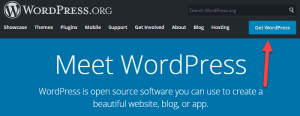
بمجرد تنزيل الملف المضغوط ، انتقل إلى مكان تحميله.
رفع السكربت إلى الإستضافة الخاصة بك
1. انتقل إلى حساب cPanel الخاص بك. ستجده من خلال التصفح إلى your_domain_name.com/cpanel او من خلال خطة الإستضافة الخاصة بك فعلى سبيل المثال فى إستضافة Bluehost من خلال الصفحة الرئيسية ثم الخيار Advanced بالاسفال كما فى الصورة.
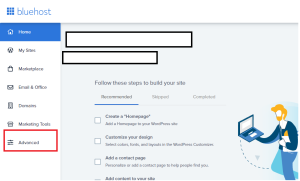
2. ابحث عن أداة إدارة الملفات File manager وقم بفتحها كما فى الصورة.
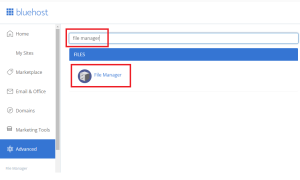
3. ابحث عن فولدر اسمه public_html. وpublic_html هو الاساس للموقع الخاص بك، حيث يتم تخزين جميع الملفات التى يحتاجتها الموقع.
4. ولتحديد المكان الذى ستقوم فيه برفع وردبرس هناك خيارين:
الاول هو اساس الموقع على سبيل المثال your_domain_name.com
وهذه الطريقة التى تستخدم فى العادة.
فى هذه االحالة ستقوم برفع ملف الوردبس مباشرًا فى المسار /public_html.
الثانى هو عن طريق وضعه فى فولدر فرعى على سبيل المثال your_domain_name.com/site
وهذه الطريقة تستخدم فى حالة ان لديك موقع اخر فى المسار الرئيسي.
فى هذه الحالة ستنشئ فولدر باسم الموقع على سبيل المثال site وتقوم برفع محتويات الوردبرس إليه كما فى الصورة.
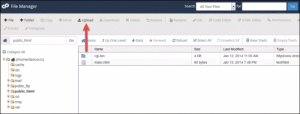
بمجرد رفع الملف المضغوط إلى المسار الذى تريد قم بالضغط على كلك يمين واضغط Extract لفك الضغط للملف.
بعد فك الضغط ستجد محتويات الملف داخل فولدر اسمه wordpress فى حالة انك تريد إعداد الوردبرس على مسار فرعى على سبيل المثال your_domain_name.com/site قم بتغير اسم wordpress إلى site.
ام إذا كنت تريد إعدادت الوردبرس على المسار الرئيسي your_domain_name.com فى هذه الحالة قم بتحديد جميع الملفات وقم بنقلها إلى المسار الرئيسي كماهو موضح بالأسفل.
بعد ذلك قم بحذف الملف المضغوط لم تعد تحتاج إليه.
اعداد قاعدة البيانات
من اجل هذه الخطوة تحتاج إلى اداة MySQL Database Wizard فى سى بانل.
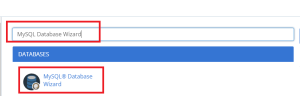
اول خطوة ستقوم بتعين اسم لقاعدة البيانات على تذكره جيدًا لانك ستحتاج إليه فى الخطوات التالية.
بعد ذلك سيطلب منك بيانات المستخدم لقاعدة البيانات قم بكتابتها وحفظها أيضًا لانك ستحتاجها لاحقًا فى الخطوات القادمة.
بعد ذلك سيطلب من صلاحية مستخدم قاعدة البيانات اختار الكل كما فى الصورة.
تعديل ملف wp-config.php
بعد هذه الخطوات بالأعلى انت مستعد الآن لتحرير ملف wp-config.php.
انتقل إلى File manager مرة اخرى وقم بالذهاب إلى المسار الذى قمت برفع ملفات الوردبرس من قبل إليه.
ستجد ملف اسمه wp-config-sample.php قم بالضغط كلك يمين واختار rename وقم بتغير الاسم إلى wp-config.php.
بعد ذلك قم بالضغط كلك يمين مرة اخرى واختار Edit.
قم بتعديل القيم المشار إليها فى الصورة السابقة وهى اسم اقاعدة البيانات ومستخدم قاعدة البيانات وكلمة مرور مستخدم قاعدة البيانات وهى نفس القيم التى قمت بتعينها من الخطوات السابقة.
بعد ذلك قم بالذهاب إلى https://api.wordpress.org/secret-key/1.1/salt/ للحصول على قيم keys لل API الخاص بك.
قم بنسخ القيم من الصفحة وقم بلصقها بدل من القيم الافتراضية المخصصة فى ملف wp-config.php.
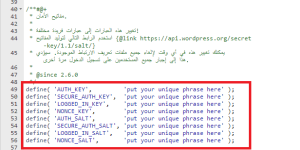
أعداد اسم الموقع وبيانات الدخول
الخطوة الاخيرة هى الذهاب إلى رابط الموقع الخاص بك ستجد فورم يطلب منك اسم الموقع وبيانات الدخول الخاصة بك قم بملئ هذه البيانات وبهذا تكون قد انتهيت من اعداد وردربرس بشكل يدوى.